តើអ្នកធ្លាប់បានព្យាយាមចូលដំណើរការឯកសាររបស់អ្នកនៅក្នុងដ្រាយរឹងរបស់អ្នកឬភាគថាសពីខាងក្រៅទេប៉ុន្តែវាបាននាំអ្នក "ប៉ារ៉ាម៉ែត្រមិនត្រឹមត្រូវ? ប្រភេទនៃកំហុសនេះគឺជារឿងធម្មតាហើយជាធម្មតាប៉ះពាល់ដល់ដ្រាយខាងក្រៅរឹង, រន្ធ USB Flash Drive, កាតប្រភេទ SD, លហើយពួកគេការពារអ្នកពីការចូលដំណើរការឯកសាររបស់អ្នក។
- ផ្នែកទី 1: ដំណោះស្រាយដើម្បីជួសជុល "ប៉ារ៉ាម៉ែត្រមិនត្រឹមត្រូវ" កំហុស
- ផ្នែកទី 2: តើធ្វើដូចម្តេចដើម្បីបានវិញទិន្នន័យពីដ្រាយវ៍រឹងខាងក្រៅ
អត្ថបទនេះគ្របដណ្តប់នៅក្នុងលម្អិតអ្វីដែលកំហុសនេះគឺជាការពិតដែលជាមូលហេតុចំបងនិងដំណោះស្រាយលើរបៀបដើម្បីកម្ចាត់នៃកំហុសនេះពីជីវិតរបស់អ្នក!
វាមានចំនួននៃមូលហេតុនៃប្រភេទនៃកំហុសនេះគឺមានហើយពួកគេរួមមាន:
- យូអេសប៊ីបញ្ហាកំពង់ផែ - ការផ្គត់ផ្គង់ថាមពលរន្ធ USB ខ្សោយឬអាក្រក់អាចប៉ះពាល់ដល់ឬខូចដ្រាយវ៍រឹង។ នៅពេលដែលរន្ធ USB ស្ថិតក្នុងស្ថានភាពអាក្រក់, ដ្រាយរឹងអាចនឹងមិនដំណើរការ។ ដូចគ្នានេះផងដែរនេះគឺជាតំណភ្ជាប់របស់ USB រវាងកុំព្យូទ័រនិងដ្រាយរឹងខាងក្រៅបានហើយនៅពេលដែលវាមិនមែនជាមុខងារ, ថាសរឹងអាចនឹងត្រូវបានរងការខូចខាត។
- ដកយកចេញមិនត្រឹមត្រូវនៃដ្រាយរឹង - ដ្រាយថាសរឹងនេកុំព្យូទ័ររបស់អ្នកដោយផ្ទាល់ពីខាងក្រោមនេះដំណើរការដកយកចេញដោយគ្មានការខូចខាតដ្រាយដែលមានសុវត្ថិភាពការលំបាកហេតុបានបង្កឱ្យមានកំហុសខាងលើ។ ការដកសុវត្ថិភាពនៃដ្រាយរឹងគឺមានសារៈសំខាន់ណាស់។
- វិស័យអាក្រក់នៅលើដ្រាយរឹងខាងក្រៅ - វិស័យអាក្រក់មួយក្នុងដ្រាយរឹងខាងក្រៅអាចនឹងធ្វើឱ្យភាគថាសទាំងមូលមិនអាចចូលដំណើរការ។ ទាំងនេះអាចខូចវិស័យអាក្រក់ដ្រាយទាំងមូលនេះ។
- ឯកសារអំពើពុករលួយប្រព័ន្ធ - ប៉ារ៉ាម៉ែត្រនេះគឺភាគច្រើនជាកំហុសមិនត្រឹមត្រូវបណ្តាលមកពីមូលហេតុត្រូវបាននេះ។ ការគ្រប់គ្រងទិន្នន័យនៅលើភាគថាសនេះគឺជាតួនាទីរបស់ប្រព័ន្ធឯកសារនិងពេលដែលវាត្រូវបានខូច, វាគឺជាការមិនអាចអនុវត្តតួនាទីរបស់ខ្លួន
ផ្នែកទី 1: ដំណោះស្រាយដើម្បីជួសជុល "ប៉ារ៉ាម៉ែត្រមិនត្រឹមត្រូវ" កំហុស
មានប្រូបាបនៃការបាត់បង់ទិន្នន័យសំខាន់ណាស់ប្រសិនបើមានកំហុសត្រូវបានរកឃើញមិនថេរឬជាដំណោះស្រាយដំណើរជាក់ស្តែងមាន។ មានដំណោះស្រាយផ្សេងគ្នានៃការជួសជុលកំហុសប៉ារ៉ាម៉ែត្រនេះត្រូវបានមិនត្រឹមត្រូវអាស្រ័យលើប្រភពឬមូលហេតុនៃកំហុសមាន។ បានពិភាក្សាដំណោះស្រាយមួយចំនួនដោយគោរពទៅនឹងមូលហេតុនៃកំហុសនេះ។
ដំណោះស្រាយ 1: ការធ្វើទ្រង់ទ្រាយនេះមិនអាចចូលដំណើរការដ្រាយ
ការអំពាវនាវនេះបានធ្វើទ្រង់ទ្រាយថាសរឹងខាងក្រៅរបស់អ្នកអាចជាការលំបាកប៉ុន្តែជួនកាលវាគឺជាដំណោះស្រាយកំហុសនេះ។ ការធ្វើទ្រង់ទ្រាយភាគថាសមួយ initializes ដូច្នេះការប្រើប្រាស់របស់ខ្លួនបង្កើតប្រព័ន្ធឯកសារថ្មីសម្រាប់ការផ្លាស់ប្តូរទំហំទាំងមូលនិងទ្រង់ទ្រាយនៃប្រព័ន្ធឯកសារ។ ការធ្វើទ្រង់ទ្រាយអាចត្រូវបានធ្វើរួចតាមរយៈទាបកម្រិតឬធ្វើទ្រង់ទ្រាយកម្រិតខ្ពស់។
ជំហានទី 1 ភ្ជាប់ដ្រាយខាងក្រៅទៅកុំព្យូទ័រ
ជំហានទី 2 ចុចកណ្ដុរខាងស្ដាំ "កុំព្យូទ័រនេះ 'បន្ទាប់មក' គ្រប់គ្រង 'បន្ទាប់មក' គ្រប់គ្រងថាស"
ជំហានទី 3 ចុចកណ្ដុរខាងស្ដាំឆៅឬដ្រាយខូចនិងជ្រើស "ទ្រង់ទ្រាយ 'បន្ទាប់មកចុច' យល់ព្រម '
ជំហានទី 4 កំណត់កម្រិតសំឡេង, ទ្រង់ទ្រាយប្រព័ន្ធឯកសារបន្ទាប់មកពិនិត្យមើលជម្រើស 'អនុវត្តទ្រង់ទ្រាយរហ័ស។ នៅពេលធ្វើរួចចុច 'យល់ព្រម' ដើម្បីធ្វើទ្រង់ទ្រាយ។
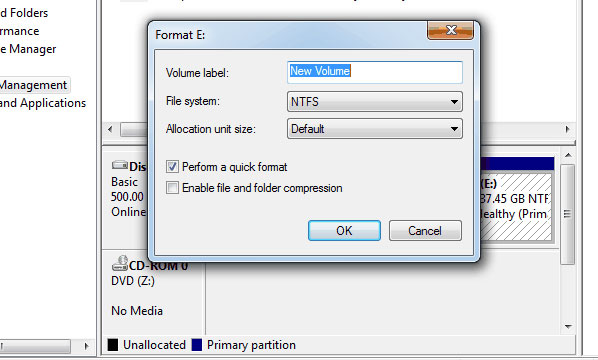
ដំណោះស្រាយ 2: រត់ "chkdsk / f / ស្តាំ"
ដំណោះស្រាយនេះគឺអាចធ្វើការលើវិស័យអាក្រក់នៅលើដ្រាយ, ចង្កោមបាត់បង់ប្រព័ន្ធឯកសារនិងកំហុសថតនិងឯកសារភ្ជាប់ឆ្លង។
ជំហានទី 1 សូមចុច 'ចាប់ផ្ដើម' ហើយបន្ទាប់មក "កម្មវិធីទាំងអស់ 'និង' គ្រឿង។ បន្ទាប់ពីអ្នកត្រូវបានធ្វើរួច "ប្រអប់បញ្ចូលពាក្យបញ្ជា 'ចុចកណ្ដុរខាងស្ដាំហើយជ្រើស" រត់ជាអ្នកគ្រប់គ្រង "បន្ទាប់មកចុច' អនុញ្ញាត 'ប្រសិនបើអ្នកត្រូវបានសួរឱ្យបញ្ចូលជាអ្នកគ្រប់គ្រង
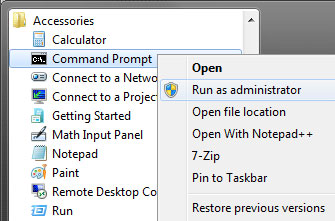
ជំហានទី 2 ប្រភេទបន្ទាត់ពាក្យបញ្ជា 'chkdsk / F / RX "នៅក្នុងប្រអប់បញ្ចូលពាក្យបញ្ជាបន្ទាប់មកចុច' Enter '
ផ្នែកទី 2: តើធ្វើដូចម្តេចដើម្បីបានវិញទិន្នន័យពីដ្រាយវ៍រឹងខាងក្រៅ
ប្រសិនបើមានដំណោះស្រាយខាងលើនេះបរាជ័យ, អ្នកអាចពិចារណាកម្មវិធីដែលបានផ្ដល់អនុសាសន៍ដូចជាការប្រើប្រាស់ ការងើបឡើងវិញ Wondershare ទិន្នន័យ កម្មវិធី។ កម្មវិធីនេះមានលក្ខណៈពិសេសនិងមុខងារដែលបានរចនាឡើងដើម្បីយកឯកសារពីដ្រាយរឹងខាងក្រៅដែលមានបញ្ហា។ កម្មវិធីនេះប្រើក្បួនដោះស្រាយរួមបញ្ចូលគ្នាដើម្បីវិភាគប្រព័ន្ធខូចផងដែរនិងវិភាគតាមរយៈការគ្រប់វិស័យទាំងអស់នៃដ្រាយដើម្បីស្តារឯកសារនិងថតទាំងអស់។
កម្មវិធីនេះដំណើរការនៅក្នុងប្រព័ន្ធប្រតិបត្តិការ Windows ទាំងអស់នៃកំណែអាចងើបឡើងវិញឯកសារនិងប្រភេទនៃដ្រាយពីខាងក្រៅដោយមិនគិតពីការលំបាកនិងធម្មជាតិទំហំណាមួយទេ។

- យកឯកសារដែលបាត់ឬលុប, រូបថត, អូឌីយ៉ូ, តន្ត្រី, អ៊ីម៉ែលពីឧបករណ៍ផ្ទុកណាមួយដែលមានប្រសិទ្ធិភាព, ដោយសុវត្ថិភាពនិងបានបញ្ចប់ទាំងស្រុង។
- ផ្ដល់ការគាំទ្រដល់ការងើបឡើងវិញទិន្នន័យពីធុងសំរាម, ដ្រាយវ៍រឹង, កាតអង្គចងចាំ, ដ្រាយពន្លឺ, កាមេរ៉ាឌីជីថលនិងកាមេរ៉ា។
- ផ្ដល់ការគាំទ្រដល់ការងើបឡើងវិញទិន្នន័យសម្រាប់ការលុបរំពេច, ការធ្វើទ្រង់ទ្រាយ, អំពើពុករលួយដ្រាយរឹង, វាយប្រហារដោយមេរោគ, ប្រព័ន្ធគាំងនៅក្រោមស្ថានភាពខុសគ្នា។
- ការមើលជាមុនមុនពេលដែលការងើបឡើងវិញអនុញ្ញាតឱ្យអ្នកដើម្បីធ្វើឱ្យការងើបឡើងវិញជ្រើសរើស។
- ប្រព័ន្ធប្រតិបត្តិការគាំទ្រ: ប្រព័ន្ធប្រតិបត្តិការ Windows 10/8/7 / XP / Vista, Mac OS X (Mac OS X 10.6, 10.7 និង 10.8, 10.9, 10.10 Yosemite, 10.10, 10.11 អែល Capitan, 10,12 សៀរ៉ា) នៅលើផលិតផល iMac, ម៉ាស៊ីន MacBook, ការ Mac Pro ល
យកឯកសារពីដ្រាយរឹងខាងក្រៅ
ការទាញយកដោយឥតគិតថ្លៃ Wondershare ការងើបឡើងវិញទិន្នន័យនៅលើកុំព្យូទ័ររបស់អ្នក, និងភ្ជាប់ដ្រាយវ៍រឹងខាងក្រៅនិងធ្វើតាមជំហានសាមញ្ញបន្ទាប់ដើម្បីអនុវត្តការងើបឡើងវិញថាសរឹងខាងក្រៅ។
ជំហានទី 1 ជ្រើសប្រភេទឯកសារដែលអ្នកចង់ងើបឡើងវិញដូចដែលបានបង្ហាញនៅលើរូបថតអេក្រង់ខាងក្រោមនោះអ្នកអាចជ្រើស "ប្រភេទឯកសារទាំងអស់" ដើម្បីចាប់ផ្តើមហើយចុច 'បន្ទាប់' ។

ជំហានទី 2 ជ្រើសទីតាំងដែលអ្នកបានបាត់បង់ឯកសាររបស់អ្នកពីយុទ្ធជនជ្រើសដ្រាយថាសរឹងខាងក្រៅជាក់លាក់។

ជំហានទី 3 ការស្កេនជ្រៅជាការចាំបាច់សម្រាប់ឯកសារដែលបានបាត់បង់ដោយទ្រង់ទ្រាយខណៈពេលឯកសារឆៅស្ទុះងើបឡើងវិញគឺសម្រាប់ឯកសារដែលបានបាត់បង់ជាយូរមកហើយសម្រាប់ជារយៈពេលនៃការពេលវេលា។

ជំហានទី 4 បន្ទាប់មកបញ្ជីនៃឯកសារដែលបានរកឃើញមួយនឹងបង្ហាញឡើង។ អ្នកនឹងចាំបាច់ត្រូវជ្រើសឯកសារទាំងអស់ដែលអ្នកចង់មើលនិងរក្សាទុកវាទៅទីតាំងដែលពេញចិត្តរបស់អ្នក។

ឧបករណ៍ផ្ទុកជារៀងរាល់គឺងាយនឹងការបរាជ័យឬការខូចខាត។ ដើម្បីបងា្កផលវិបាកនៃការខូចខាតឬការបរាជ័យនៃឧបករណ៍ទាំងនេះតែងតែធ្វើឱ្យប្រាកដថាអ្នកអាចបម្រុងទុកឯកសាររបស់អ្នកយកចិត្តទុកដាក់និងការឆ្លើយតបទៅនឹងសារដែលបានបង្ហាញអំពីឧបករណ៍នេះ, ដោះស្រាយឧបករណ៍របស់អ្នកដោយយកចិត្តទុកដាក់បំផុតនិងខាងលើទាំងអស់តែងតែបំពាក់ខ្លួនឯងជាមួយនឹង Wondershare ខាងក្រៅដ្រាយវ៍រឹងងើបឡើងវិញ ផ្នែកទន់ !
កំហុសដ្រាយវ៍រឹង
- កំហុសដ្រាយវ៍រឹង +
-
- ជួសជុលវិស័យមិនល្អ
- ដ្រាយវ៍រឹងជួសជុលការបរាជ័យ
- I / O កំហុសឧបករណ៍
- ជួសជុលកំហុសថាសរឹង
- ឯកសារឬថតឯកសារបានខូច
- ប្រព័ន្ធប្រតិបត្តិការ Windows មិនអាចបំពេញទ្រង់ទ្រាយ
- ប្រព័ន្ធប្រតិបត្តិការ Windows បានរកឃើញថាសបញ្ហារឹង
- រកឃើញបាត់ Drive របស់ USB
- កំហុសក្នុងការមិនធ្វើទ្រង់ទ្រាយដ្រាយវ៍រឹង
- ដ្រាយវ៍រឹងកំហុសអវកាស 0 បៃ
- ជួសជុលមិនទាន់បែងចែកដ្រាយវ៍រឹងខាងក្រៅ
- ប៉ារ៉ាម៉ែត្រនេះគឺមិនត្រឹមត្រូវ
- ថាសរឹងវិស័យមិនល្អ
- ដ្រាយវ៍រឹង DIY ការជួសជុល
- លុបដ្រាយវ៍រឹង
- ដ្រាយរឹងខាងក្រៅមិនត្រូវបានរកឃើញ
- ចាប់ផ្ដើម won`t ដ្រាយថាសរឹង
- ការធ្លាក់ដ្រាយរឹង






